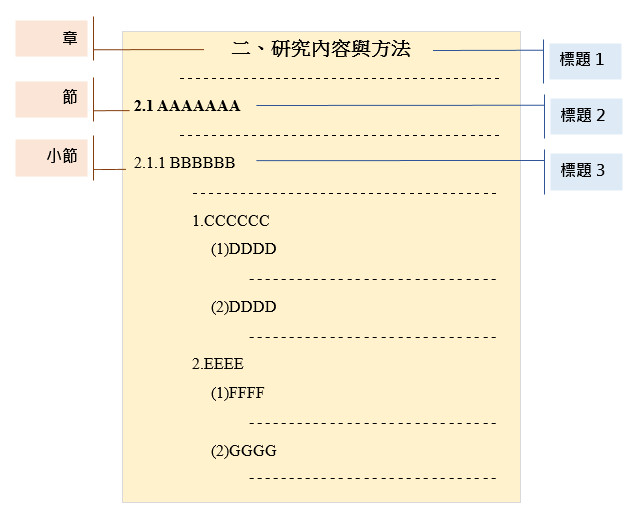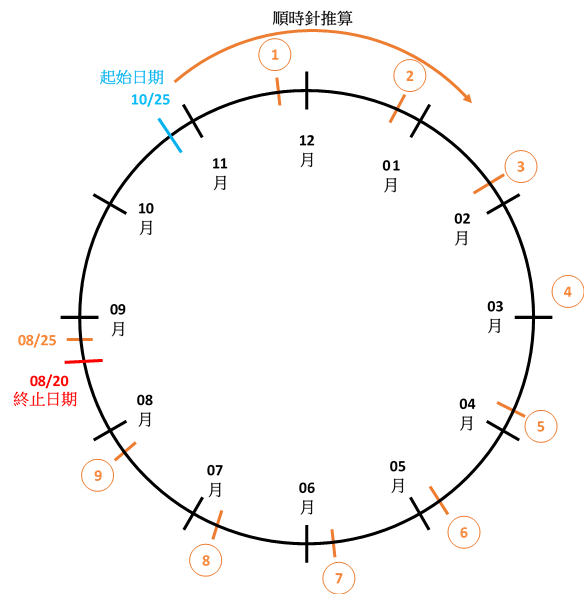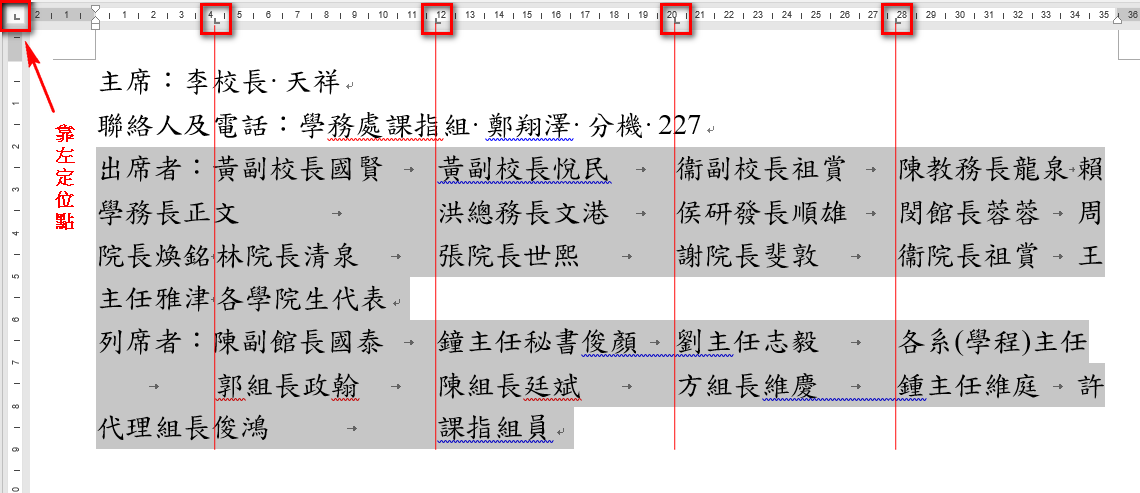設定格式化的條件–重複值
整理資料時,常會需要知道處理的資料有沒有重複,又或者,在輸入資料時,若是重複輸入了,可以即時顯示。在Excel中有一個功能可以快速的協助我們處理這個問題 — 設定格式化的條件。
本範例檔案 : 下載
以本範例,想要知道參加活動1的名單中,有沒有人重複報名了。
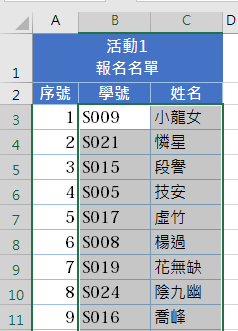
選取 學號、姓名 這2個欄位的資料(B3:C27)。
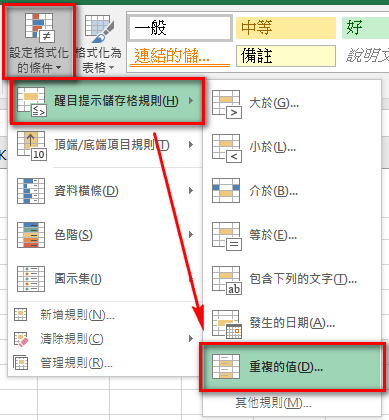
路徑 : 常用–>設定格式化的條件–>醒目提示儲存格規則(H)–>重複的值(D)…
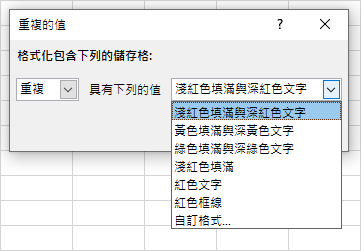
選擇儲存格的格式,或是選擇 自定格式 進階設定。

重複的資料顯示出來了,姓名中有2個技安。
在前面的步驟選取了學號、姓名這2個欄位,如果學號與姓名同時顯示重複了,那代表同一位學生重複報名了。
本範例只有姓名顯示重複,代表只是同名的學生,不是同一人。
顯示重複值的這個功能是針對個別欄位做比對,可以只選取所需要比對的單一欄位做處理。選取多個欄位並不代表多個欄位組合成單一資料同時做比對呦,這要多注意。